FUNCIONES PRINCIPALES
Entre las funciones del programa de presentaciones PowerPoint podremos realizar múltiples acciones como puede ser insertar, diseñar, realizar transacciones, animaciones, presentar las diapositivas, revisar la ortografía, dar formato a la presentación o distintas formas de ver la presentación. A continuación, veremos algunas funciones principales de PowerPoint que tiene este tipo de presentación y que nos servirán de gran utilidad para crear presentaciones Power Point. Podrás manejar este programa para hacer presentaciones de forma fácil y rápida.Principales funciones de PowerPoint para crear presentaciones
Dentro de PowerPoint podemos distinguir varios menús donde cada uno de los ofrecerá las principales funciones del PowerPoint con las que podrás realizar las tareas más comunes a la hora de llevar a cabo una presentación:- Insertar una nueva diapositiva
- Escoger el tipo de diapositiva
- Eliminar una diapositiva
- Elegir el tamaño y tipo de fuente
- Negrita, cursiva, subrayado, tachado y sombreado de letras
- Color de las letras
- Viñetas o números para hacer listas
- Alineación del texto
- Dirección del texto
- Espacio entre las líneas
- SmartArt: gráficos, diagramas y organigramas
- Insertar formas y autoformas
- Ordenar y agrupar o desagrupar objetos
- Relleno, color de la línea y efectos para las formas
- Diseñar y colorear las plantillas predefinidas
- Realizar animaciones al cambiar de diapositiva
- Presentar las diapositivas desde el principio, desde la diapositiva actual, realizar una presentación personalizada u ocultar una diapositiva.
- Grabar narración, ensayar intervalos y utilizar intervalos ensayados.
- Cambiar la resolución, mostrar la presentación activada y usar vista del moderador.
- Revistar la ortografía, referencia, sinónimos, traducir, cambiar el idioma, realizar comentarios y proteger la presentación.
- Ver la presentación normal, como clasificador de diapositivas, página de notas, presentación con diapositivas, etc.
- Organizar las ventanas y utilizar macros.
UBICACIÓN DE LAS HERRAMIENTAS DE POWER POINT Y SUS FUNCIONES
PESTAÑA INICIO
En esta pestaña se encuentran las herramientas principales. Son las más utilizadas y están visibles por defecto al abrir el programa.
Entre ellas podemos encontrar opciones referentes al porta papeles, las opciones básicas de diapositivas, estilos de fuente y tipografía, párrafo, herramientas de dibujo y diseño.
PESTAÑA INSERTAR
Dentro de este apartado vamos a tener a disposición todas las opciones para insertar elementos en nuestras diapositivas. Estos elementos pueden ser tablas, hipervínculos, imágenes, gráficos, formas, texto, clips multimedia e incluso archivos flash.
PESTAÑA DISEÑO
Aquí se encuentran las herramientas relacionadas con el diseño de la presentación. Vamos a poder elegir el estilo de las diapositivas, configurar la página y editar los fondos.
PESTAÑA ANIMACIONES
Esta pestaña contiene herramientas de Power Point que nos permitirán añadir animaciones y transiciones entre diapositivas. Esto genera una fluidez más amena en el cambio de diapositivas, logrando un acabado más profesional.
También vamos a poder añadir sonidos a la transición y editar el tiempo de duración.
PESTAÑA PRESENTACIÓN CON DIAPOSITIVAS
En este apartado tendremos la posibilidad de configurar la resolución de la presentación, probar los intervalos de tiempo, grabar narraciones, y principalmente pre visualizar nuestras diapositivas.
PESTAÑA REVISAR
Dentro de esta sección se encuentra el acceso a las herramientas básicas de corrección. Podremos corregir la ortografía, sinónimos y traducciones. Además, también podremos agregar y editar notas.
PESTAÑA VISTA
En la pestaña Vista se encuentran las opciones referidas a la pantalla que visualizamos. Desde allí podremos cambiar las vistas de la presentación, el zoom, mostrar u ocultar la regla, etc. También nos permite acceder a los macros.
PESTAÑA PROGRAMADOR
Aquí encontraremos las herramientas necesarias para automatizar procesos y tareas de Power Point. Son de un uso más avanzado que el resto de las herramientas, y dependiendo de lo que queramos lograr, puede que necesitemos tener conocimientos de programación.
COMO PERFECCIONAR EL USO DE POWER POINT
Si bien conocer la ubicación y la funcionalidad de las herramientas de Power Point puede ayudarnos a tener mayor compresión del programa y crear producciones de mayor calidad, si queremos lograr más profesionalidad debemos practicar.
La práctica nos permitirá perfeccionarnos y poco a poco podremos ver como avanzamos en cuanto a calidad y creatividad en nuestras presentaciones.
En el siguiente vídeo se explica el uso de la interfaz completa de Power Point. Si estás iniciando con este programa te recomendamos que lo mires, porque podrás aprender muchas cosas útiles y conocer mejor cada una de sus opciones.
Trucos para mejorar el diseño de tus presentaciones PowerPoint.
#1 Cómo ajustar el tamaño de las diapositivas.
Habitualmente todo el mundo utiliza las plantillas que PowerPoint trae por defecto o una plantilla corporativa. Si nos referimos al tamaño de las diapositivas, la proporción 4:3 era la más común hasta hace poco. La mayoría de las pantallas de proyección instaladas en oficinas respetan ese ratio. Sin embargo, cada vez se ven más salas de reuniones equipadas con televisores planos. Ofrecen muy buena calidad de imagen y además se puede ver los contenidos sin tener que entornar las persianas para reducir la iluminación de la sala como ocurre con los proyectores. Estas pantallas suelen utilizar un tamaño con una proporción panorámica de 16:9. Del mismo modo, también se ven más pantallas panorámicas en dispositivos móviles, tablets, ordenadores portátiles y monitores. En las últimas versiones, PowerPoint ofrece por defecto este tamaño panorámico en sus plantillas. Sin embargo, saber ajustar el tamaño de las diapositivas te permitirá crear presentaciones PowerPoint más originales.
Ajustar el tamaño de las diapositivas en PowerPoint también es útil si no dominas programas específicos de diseño como Illustrator o Photoshop, y quieres crear otro tipo de documentos como un ebook o una infografía. Puedes crear tu propia plantilla, generar el contenido y después exportar tu presentación como PDF o como una imagen para compartirlo.
¿Cómo lo hago?: Para ajustar el tamaño de la diapositiva en PowerPoint tienes que hacer clic en la pestaña Diseño > Tamaño de la diapositiva > Personalizar tamaño de la diapositiva. En el menú que aparecerá podrás elegir el tamaño de diapositiva y la orientación.
#2 Cómo alinear objetos en PowerPoint.
Aparte de las diapositivas abarrotadas de texto, las imágenes de mala calidad y una paleta de colores mal seleccionada, una alineación incorrecta de los objetos también puede hacer que tu presentación parezca poco profesional.
Alinear correctamente los elementos hará que tu diseño se vea más equilibrado, y visualmente más agradable. Del mismo modo, puedes jugar a desalinear algún elemento para destacarlo y llamar la atención.
¿Cómo lo hago?: Para alinear varios objetos, selecciónalos haciendo clic con el ratón y arrastrando el cursor sobre ellos. Una vez que estén seleccionados los elementos, tienes que ir a Formato > Alinear > Alinear objetos seleccionados. Fíjate que además podrás seleccionar si quieres alinear los objetos entre sí o alinearlos con respecto a la diapositiva

#3 Cómo combinar formas en PowerPoint.
La función combinar formas es otra de las herramientas más potentes que ofrece PowerPoint para trabajar con objetos y sin embargo es también de las funciones más desconocidas. La utilidad combinar formas te permite unir, combinar, fragmentar, intersecar o restar objetos entre sí.
¿Cómo lo hago?: Para usar esta herramienta, selecciona los dos objetos que quieras fusionar y ves al menú Formato > Combinar formas y selecciona la acción que quieras realizar.

#4 Cómo usar el cuentagotas y crear una paleta de colores personalizada en PowerPoint.
Aunque la mayoría de los usuarios presta poca atención a los colores que utiliza, usar una paleta personalizada puede servirte para ofrecer un aspecto más profesional o incluso, para reforzar la imagen de tu marca. También puede ayudarte a transmitir mejor el mensaje que quieres comunicar con tu presentación. En psicología, distintos colores se asocian con distintos estados emocionales.
¿Cómo lo hago?: Para asignar colores a una forma a partir de una imagen tienes la herramienta Cuentagotas. Para usarla selecciona la forma, y ves a Formato > Relleno de forma > Cuentagotas. El puntero del ratón se transformará en una pipeta. Al hacer clic sobre cualquier elemento de la presentación, incluidas las imágenes, tomaras una muestra de ese color para tu forma. Igualmente se puede proceder a usar el Cuentagotas para cambiar el color del contorno de una forma o un objeto.

#5 Cómo quitar el fondo de las imágenes.
PowerPoint te permite hacer transparente el fondo de las imágenes para que estés queden mejor integradas en las diapositivas. Por ejemplo, si tienes una imagen con un logotipo, puedes eliminar el color del fondo para que se vea el color del fondo de la diapositiva, ofreciendo un aspecto más profesional.
Esto también puede serte útil si deseas añadir elementos a una fotografía para componer una escena nueva o transmitir una idea diferente.
¿Cómo lo hago?: Para quitar el fondo de una imagen, selecciónala y ve a Formato > Ajustar > Quitar fondo.

BIBLIOGRAFIA:
Autor: Modelodepresentacion.com año:2017, definicion de: Funciones-de-powerpoint(https://www.modelopresentacion.com/funciones-de-powerpoint.html)
Autor: Herramientasde año:2018, definicion de: herramientas-de-power-point(http://herramientas-para.com/de-power-point/)
Autor: Juan Daniel Learning año:2018, definicion de: trucos-de-power-point(https://learninglegendario.com/trucos-powerpoint/)

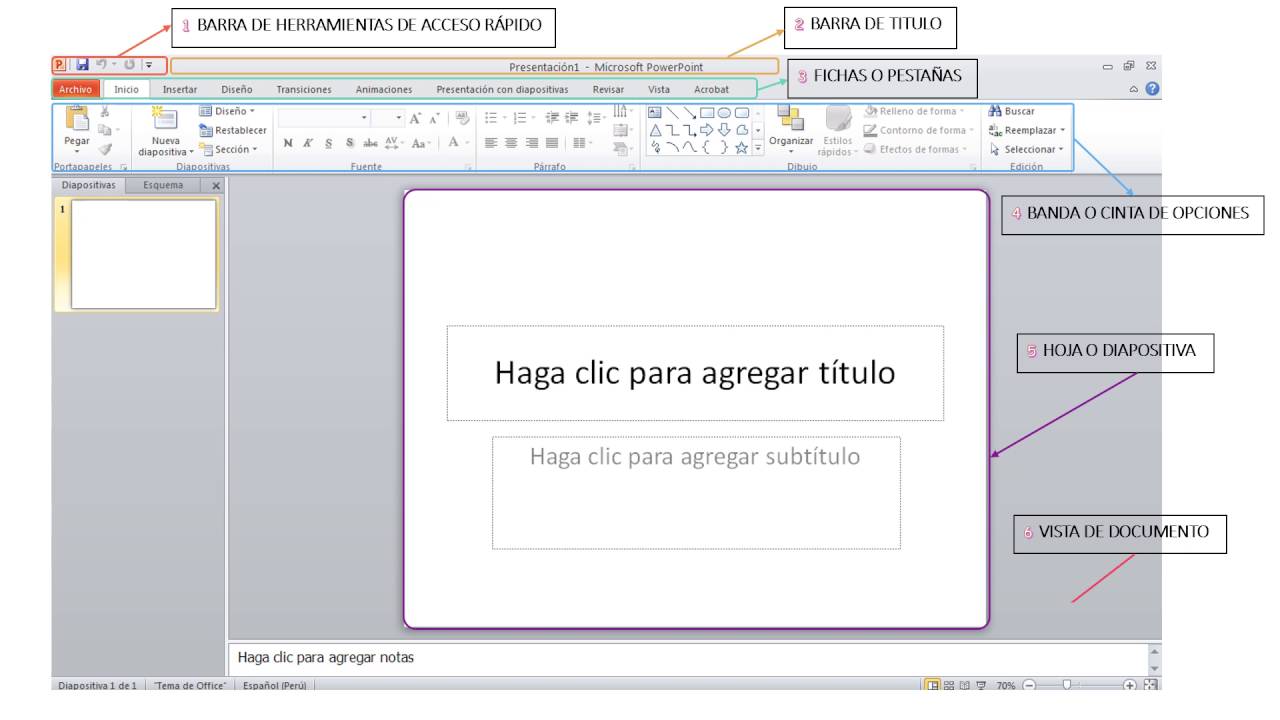

Comentarios
Publicar un comentario